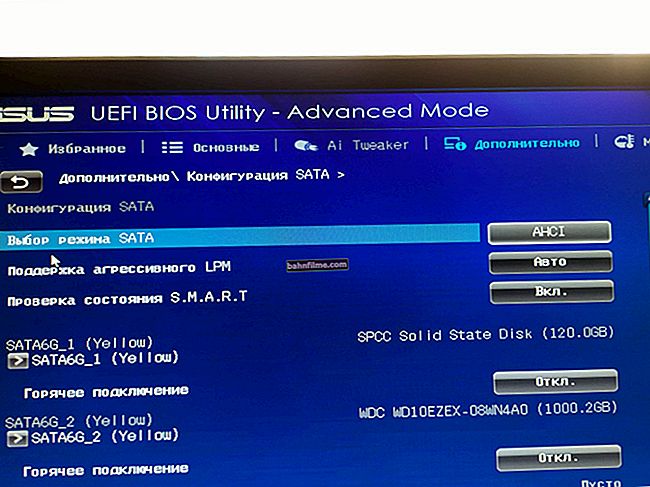Câu hỏi của người dùng
Ngày tốt.
Cho tôi hỏi, tôi có thể bật máy tính xách tay nếu nút nguồn không hoạt động? Thực tế là mình đã thay 1 lần rồi, trước đó mình đã ấn 10 lần trong khi laptop đang bật (vỏ laptop ở chỗ bị hư nút bấm nên có cái gì đó luôn bị kẹt dưới nút).
Bây giờ một lần nữa mọi thứ đang ở vòng thứ hai ...
Ngày tốt!
Tất nhiên, câu hỏi là một câu hỏi thú vị. Nếu bạn có thể tắt máy tính xách tay theo nhiều cách khác nhau, bao gồm cả không có phím vật lý (nút), thì việc bật nó sẽ phức tạp hơn. Nhiều hơn nữa phụ thuộc vào kiểu máy và thiết kế của thiết bị của bạn ...
Trong bài viết này, tôi sẽ đưa ra một số tùy chọn để giải quyết vấn đề, có thể nói, với "chi phí" tối thiểu. Vì thế...
*
Các tùy chọn thay thế cho cách bật máy tính xách tay
Chuyên gia. các nút để vào BIOS / UEFI
Hãy xem kỹ máy tính xách tay của bạn. Trên một số thiết bị (ví dụ: trên một số kiểu máy tính xách tay Lenovo) có các nút đặc biệt để vào BIOS. Trên thực tế, đây là một nút bổ sung (khẩn cấp) để bật thiết bị và nếu nút chính không hoạt động với bạn, thì hãy thử sử dụng nó.
Để tham khảo. Nói chung, nút này ("có mũi tên", xem ảnh bên dưới) được sử dụng trực tiếp để vào BIOS (và không phải là trường hợp khẩn cấp bổ sung để bật). Nhấn nó khi máy tính xách tay đã tắt. Sau khi nhấn, thiết bị sẽ bật và menu bắt đầu xuất hiện trên màn hình với đề xuất vào BIOS hoặc thực hiện các định mức. Đang tải.
Tìm cô ấy ở đâu, cô ấy trông như thế nào : Thông thường nó được đặt bên cạnh đầu vào nguồn hoặc bên cạnh nút nguồn của thiết bị. Theo quy định, để nhấp vào nó, bạn cần sử dụng bút chì (bút).

Lenovo B70 - Nút vào BIOS bên cạnh đầu vào nguồn. Thuận tiện nhất là bấm bằng bút chì hoặc bút mực

Lenovo G700 - nút để vào cài đặt thiết bị (bao gồm BIOS)
Sau khi bật máy tính xách tay bằng nút "khẩn cấp" này: chỉ cần chọn tùy chọn "Khởi động bình thường" và tiếp tục làm việc như bình thường. Hoặc, nếu không có tùy chọn khởi động bình thường, bạn cần vào BIOS và thoát mà không lưu - thiết bị sẽ khởi động lại.

Menu nút // Lenovo
Nhân tiện, nếu bạn gặp sự cố khi bật thiết bị, thì theo tùy chọn, bạn không thể tắt nó mà hãy chuyển nó sang ngủ đông ... Đơn giản, máy tính xách tay có thể được đánh thức từ chế độ ngủ bằng bất kỳ nút nào trên bàn phím hoặc chuột. Để định cấu hình tự động chuyển máy tính xách tay sang chế độ ngủ, hãy chuyển đến bảng điều khiển Windows trong phần "Nguồn cung cấp" (xem ảnh chụp màn hình bên dưới).

Cài đặt nguồn
Tháo rời máy tính xách tay và đóng các nút tiếp xúc
Quan trọng! Việc tháo rời thiết bị có thể là lý do từ chối dịch vụ bảo hành. Ngoài ra, những hành động không cẩn thận và vội vàng có thể khiến thiết bị phải sửa chữa tốn kém hơn cả việc thay thế nút nguồn đơn giản (do đó, mọi việc bạn làm theo lời khuyên dưới đây đều tự chịu rủi ro và rủi ro).
Nói chung, nút Nguồn được thiết kế để đóng các điểm tiếp xúc tạo xung để bật PC / máy tính xách tay. Nói một cách tương đối, nếu bản thân nút không hoạt động, thì các điểm tiếp xúc này có thể được đóng lại bằng bất kỳ vật dẫn điện nào, ví dụ, một vật thông thường. Cái vặn vít.
Chắc hẳn nhiều người còn nhớ trong những bộ phim hành động nổi tiếng, để khởi động xe, người ta phá khóa và thay vì chìa khóa, họ dùng vài sợi dây, đóng chúng lại với nhau. Ở đây mọi thứ đều giống nhau  .
.
Tức là bo mạch chủ phải có đầu nối PWRSW: nếu bạn ngắt kết nối nút khỏi chúng và đóng các tiếp điểm PWR và Tiếp đất trong 0,5 ÷ 1 giây. - thiết bị sẽ bật!

Mạch điển hình (mat. Bo mạch)
Tuy nhiên, có thể có một số khó khăn ở đây ... Có rất nhiều thiết kế của máy tính xách tay, và không phải lúc nào cũng dễ dàng sử dụng nút nguồn.Trong bài viết này (tất nhiên) tôi không thể đưa ra hướng dẫn từng bước để tháo rời máy tính xách tay. (đối với điều này, hãy sử dụng thông số kỹ thuật cho thiết bị và tháo gỡ các bài đánh giá trên các tài nguyên chuyên biệt) .
Trong ví dụ dưới đây, tôi đã đưa ra một vài bức ảnh về một chiếc máy tính xách tay với cách tháo rời rất đơn giản:
- để đến nút nguồn, chỉ cần cạy nắp bảo vệ bên cạnh bàn phím ra là đủ;
- sau đó bên dưới nút nguồn có một bảng nhỏ với một dây cáp đi đến tấm chiếu. bảng. Có hai cách ở đây: bạn có thể đóng các điểm tiếp xúc trên bảng nhỏ này bằng tuốc nơ vít, hoặc bạn có thể ngắt kết nối cáp khỏi thảm. và đóng các địa chỉ liên lạc trực tiếp trên đó.

Thay vì nút, chúng tôi đóng các địa chỉ liên lạc bằng tuốc nơ vít

Bạn có thể đoản mạch các điểm tiếp xúc trên bo mạch chủ
Ngoài ra, thay vì nút, bạn có thể tháo cáp khỏi hộp đựng máy tính xách tay. Và để bật thiết bị, bạn sẽ đóng danh bạ giữa chúng. Nói chung, có các tùy chọn ở đây ...
P S
Nhân tiện, tôi muốn lưu ý rằng nếu máy tính xách tay của bạn không phản ứng với nút nguồn theo bất kỳ cách nào, có thể mọi thứ đều theo thứ tự với chính nút và lý do nằm ở chỗ khác:
- hết pin;
- nguồn điện bị lỗi (bao gồm cả hỏng cáp nguồn);
- những, cái đó. sự cố mat. bo mạch, bộ xử lý, v.v.
Tôi khuyên bạn nên đọc một trong những bài viết trước đây của tôi về lý do tại sao máy tính xách tay có thể không bật (nó liệt kê các lý do chính và cách chúng có thể được giải quyết).
*
Các bổ sung về chủ đề được hoan nghênh ...
Chúc may mắn!